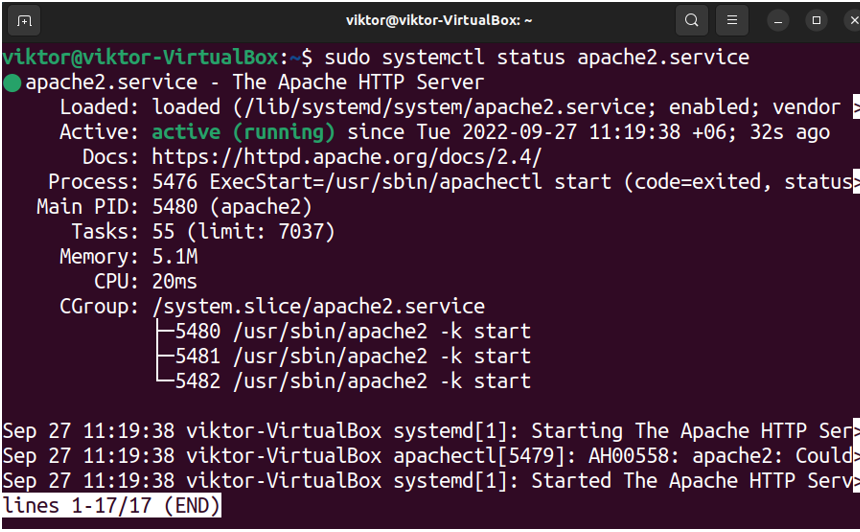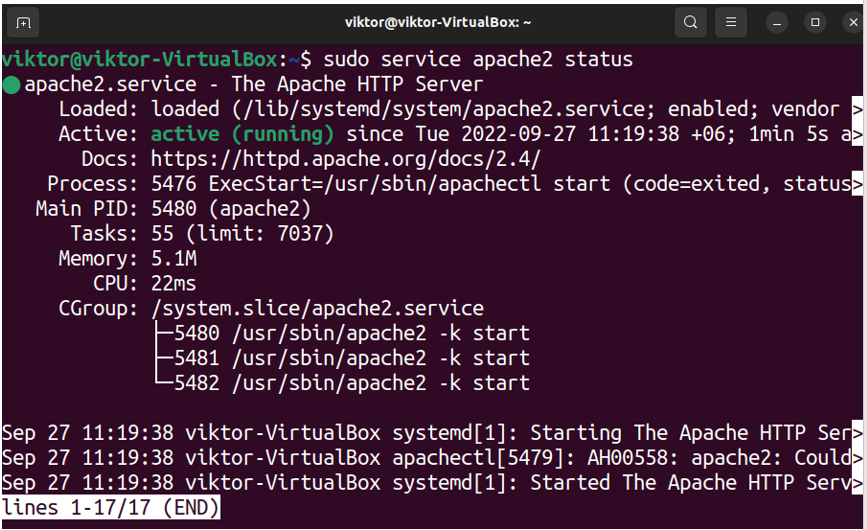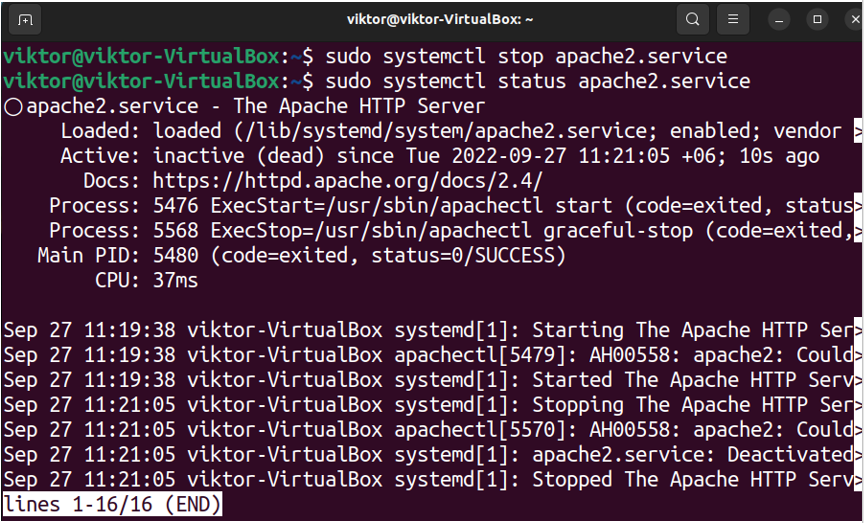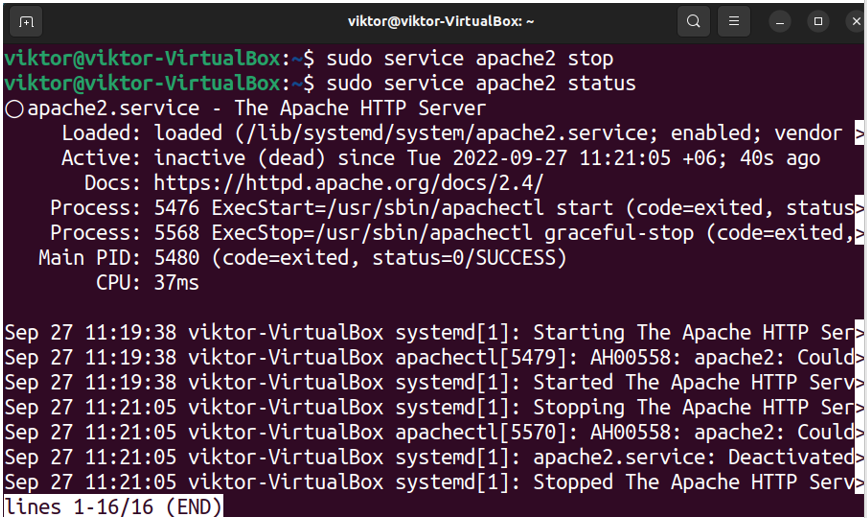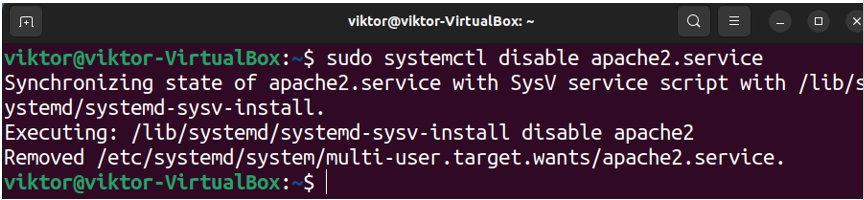如何在 Ubuntu 22.04 上重新启动 Apache HTTPD
Apache 是部署最广泛的 Web 服务器之一。它是由 Apache 软件基金会开发和维护的免费开源软件。它借助众多扩展和模块提供快速的性能、可靠性、安全性和定制性。据估计,Apache 为全球约 67% 的网站提供支持。
本指南将展示在 Ubuntu 22.04 上重新启动 Apache HTTPD 服务。
先决条件
要执行本指南中演示的步骤,您将需要以下组件:
正确配置的 Ubuntu 22.04 系统
已安装并配置最新版本的 Apache Web 服务器。查看在 Ubuntu 22.04 上安装 Apache
以sudo权限非root用户访问
Apache HTTPD 服务
Ubuntu 使用 systemd,这是一种流行的 Linux 初始化系统和服务管理器。它具有多种功能,例如快照支持、进程跟踪和守护程序管理。除了 Ubuntu 之外,大多数现代 Linux 发行版都预装了 systemd。
安装后,Apache 会使用 systemd 注册专用服务 apache2.service,以便于管理。这使我们能够使用 systemctl 和 service 等工具来管理 Apache 服务。
在多种情况下您可以考虑重新启动 Apache:
更改任何关键任务 Apache 配置后
服务器表现得很奇怪
使用 systemctl 重新启动 Apache HTTPD
使用 systemctl 是管理任何使用 systemd 的服务的推荐方法。命令结构如下:
按照结构,使用以下命令重新启动 Apache:
使用服务重新启动 Apache HTTPD
service命令是另一个可以管理系统服务的工具。然而,服务命令结构与systemctl略有不同。而且,其功能也仅限于基本的服务管理。
命令结构如下:
按照此结构,使用以下命令重新启动 Apache:
额外提示
检查 Apache 状态
服务的状态有助于调试任何异常行为。要检查 Apache 服务状态,请使用以下任一命令:
停止阿帕奇
如果您想手动关闭 Apache 服务器,请运行以下任一命令:
重新加载阿帕奇
如果您只修改了 Apache 配置文件,我们可以简单地重新加载服务,而不是全面重启,从而节省时间和精力。重新加载Apache的命令如下:
启用/禁用 Apache
如果启用了某个服务,则 systemd 将在启动时自动启动该服务。如果没有,那么您必须手动激活该服务。同样,如果禁用某个服务,systemd 将不再在启动时启动它。
要在引导时启动 Apache,请使用以下命令:
要禁用 Apache 服务,请使用以下命令:
结论
在本指南中,我们成功演示了借助 systemctl 和 service 工具在 Ubuntu 上重新启动 Apache HTTPD。我们还展示了重新加载、启用和禁用 Apache 服务。
systemctl 工具可以完成更多工作。例如,查看列出所有在 systemd 中注册的服务。
通常,Apache 作为 LAMP 堆栈的一部分安装,以提供成熟的 Web 开发环境。了解有关在 Ubuntu 上设置 LAMP 堆栈的更多信息。 Apache 还可以与虚拟主机配合使用,为多种计算提供服务。